錄製鈴聲的終極指南|輕鬆打造專屬鈴聲
建立自定義鈴聲不僅僅是個性化您的手機,更是表達自我的一種方式。透過《如何錄製鈴聲的終極指南》,您可以隨心所欲地捕捉喜愛的曲調、語音備忘錄或任何您喜愛的聲音,並將它們轉變為獨特的鈴聲,真正反映您的個性。
本指南涵蓋了使用iPhone或其他裝置錄製自定義鈴聲所需的所有工具和技巧。告別千篇一律的鈴聲,迎接能夠反映您風格和個性的個性化聲音體驗吧!
一、為什麼需要鈴聲錄音機

當然!擁有個性化的鈴聲不僅僅是個性化您的手機,還具有實用性。獨特的鈴聲讓您無需看螢幕就能立即識別來電,減少在嘈雜環境中錯過重要電話的機會。
此外,這還為您的裝置增添了一絲個性和獨特性,讓它從眾多標準鈴聲中脫穎而出。
近年來,錄製自己的鈴聲越來越受歡迎,因為人們希望透過裝置表達自己。無論是您最喜歡的歌曲片段、搞笑的音效還是有意義的名言,建立自己的鈴聲都可以展示您的創意,為每次來電設定獨特的基調。這是一種簡單而有效的方式,讓您的智慧手機體驗更加個性化!
二、如何在iPhone上錄製鈴聲
在您的裝置上建立自定義鈴聲或錄製鈴聲是一個簡單的過程,您可以使用自己喜愛的歌曲、語音錄音或任何喜歡的聲音。以下是一步一步的指南,幫助您開始:
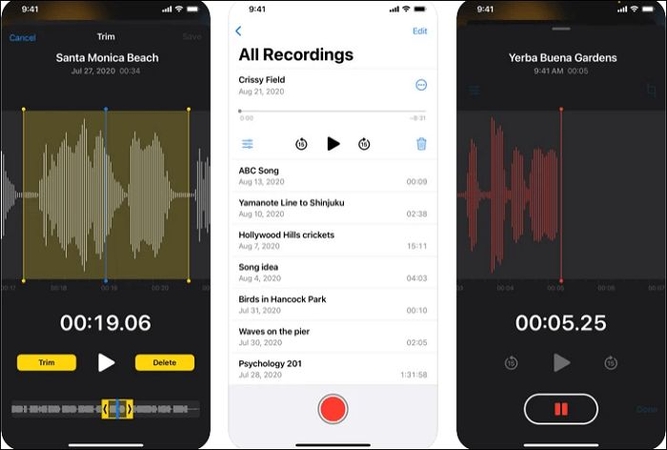
步驟1:選擇聲音
- 開啟iPhone上的語音備忘錄應用來錄製自己的鈴聲。
- 點選紅色錄音按鈕,捕捉您想用作鈴聲的聲音。
步驟2:錄製聲音
- 對著iPhone的麥克風說話或播放想要的聲音。
- 完成後再次點選紅色錄音按鈕以停止錄音。
步驟3:修剪錄音
- 點選“完成”儲存錄音。
- 選擇“修剪”以編輯錄音的長度,使其成為您喜歡的鈴聲片段。
步驟4:分享鈴聲
- 點選分享圖示(方框中有向上的箭頭)以開啟分享選項。
- 從可用選項列表中選擇“鈴聲”。
步驟5:設定鈴聲
- 在iPhone上開啟“設定” > “聲音與觸覺反饋”。
- 選擇“鈴聲”,並從列表中選擇新建立的自定義鈴聲。
恭喜您!您已經成功地使用內建的鈴聲錄音機在iPhone上錄製並設定了自定義鈴聲。每次電話響起時,享受您個性化的聲音體驗吧!
三、如何將語音錄音設定為自定義鈴聲
在深入瞭解如何將錄音設定為iPhone的自定義鈴聲之前,您必須將其轉換為正確的格式。這樣可以確保相容性和最佳效能。最推薦的工具之一是HitPaw影片轉檔軟體,這是一款多功能且強大的格式轉換程式。
HitPaw影片轉檔軟體 是一款全能影片處理軟體,旨在滿足各種多媒體需求。無論您是想轉換照片/影片格式,從超過10,000個網站下載影片,還是精確編輯影片,HitPaw都能滿足您的需求。其使用者友好的介面和強大的功能使其成為任何希望有效管理多媒體檔案的人的終極解決方案。
HitPaw影片轉檔軟體 是您所有影片處理需求的一站式解決方案,包括錄製鈴聲。其多樣且強大的功能使其成為休閒使用者和專業人士的多功能工具。無論您是內容創作者、音樂愛好者還是喜歡調整多媒體檔案的人,HitPaw影片轉檔軟體 都能為每個人提供所需。
HitPaw影片轉檔軟體 的主要功能
- 格式轉換:輕鬆轉換各種照片和影片格式。
- 影片和音樂下載:從超過10,000個網站下載影片,並從熱門平臺抓取音樂。
- 影片編輯:輕鬆編輯影片,修剪、裁剪、新增效果等。
- 多種工具:享受各種熱門工具,包括影象壓縮、螢幕錄製和2D到3D轉換。
步驟
-
1.開啟軟體後,在主介面的左上角選擇“新增音檔”。或者,您可以拖放音檔檔案到面板上進行轉換。如需從影片中提取音檔,請選擇“新增影片”或將影片檔案拖入應用程式中。

-
2.您可以透過選擇右下角的倒三角形為每個檔案選擇輸出格式。在左下角,點選“全部轉換”以選擇所有匯入檔案的標準輸出格式。
此處,從輸出格式選項中選擇“音檔”標籤,然後選擇所需的格式。接下來選擇輸出質量。

-
3.當您對選擇感到滿意後,點選“轉換”或“全部轉換”以無損質量轉換所有檔案。

-
4.透過選擇頂部的“已轉換”選項檢視轉換後的檔案。要檢視完成的檔案,請點選“開啟資料夾”。如有必要,您可以透過點選“新增到調整列表”來調整音檔。

四、如何將錄音設為鈴聲的常見問題
問題1. 我可以使用任何語音錄音應用來建立iPhone鈴聲嗎?
答案1. 雖然有很多語音錄音應用程式可供選擇,但並非所有應用都能直接將錄音轉換為與iPhone相容的鈴聲格式。為確保相容性和易用性,建議使用iPhone內建的語音備忘錄應用或像HitPaw影片轉檔軟體這樣的專業轉換器。
問題2. 自定義鈴聲的理想長度是多少?
答案2. 為獲得最佳效果,請將自定義鈴聲的長度保持在20到30秒之間。這個時長既能讓您識別鈴聲,又不會過長或過短。大多數鈴聲建立工具,包括語音備忘錄應用,都允許您修剪和調整錄音的長度以符合此範圍。
問題3. 我可以使用自定義語音錄音為不同的聯絡人設定不同的鈴聲嗎?
答案3. 是的,您可以為iPhone上的單個聯絡人分配自定義鈴聲。建立自定義語音錄音並將其設定為通用鈴聲後,開啟“聯絡人”應用,選擇一個聯絡人,點選“編輯”,然後從可用選項中選擇自定義鈴聲。這樣,您可以透過為特定聯絡人分配獨特的鈴聲進一步個性化您的鈴聲體驗。
結論
透過錄音或如何在iPhone上錄製鈴聲建立自定義鈴聲,可以為您的iPhone增添個性化元素,讓您的裝置與眾不同。透過本指南,您可以輕鬆將喜愛的聲音轉變為反映您個性的獨特鈴聲。
為確保無縫兼容和最佳效果HitPaw影片轉檔軟體是一款多功能的格式轉換和多媒體管理工具。不要錯過提升鈴聲體驗的機會——今天就試試HitPaw影片轉檔軟體,讓每一個來電都成為個性化的享受!













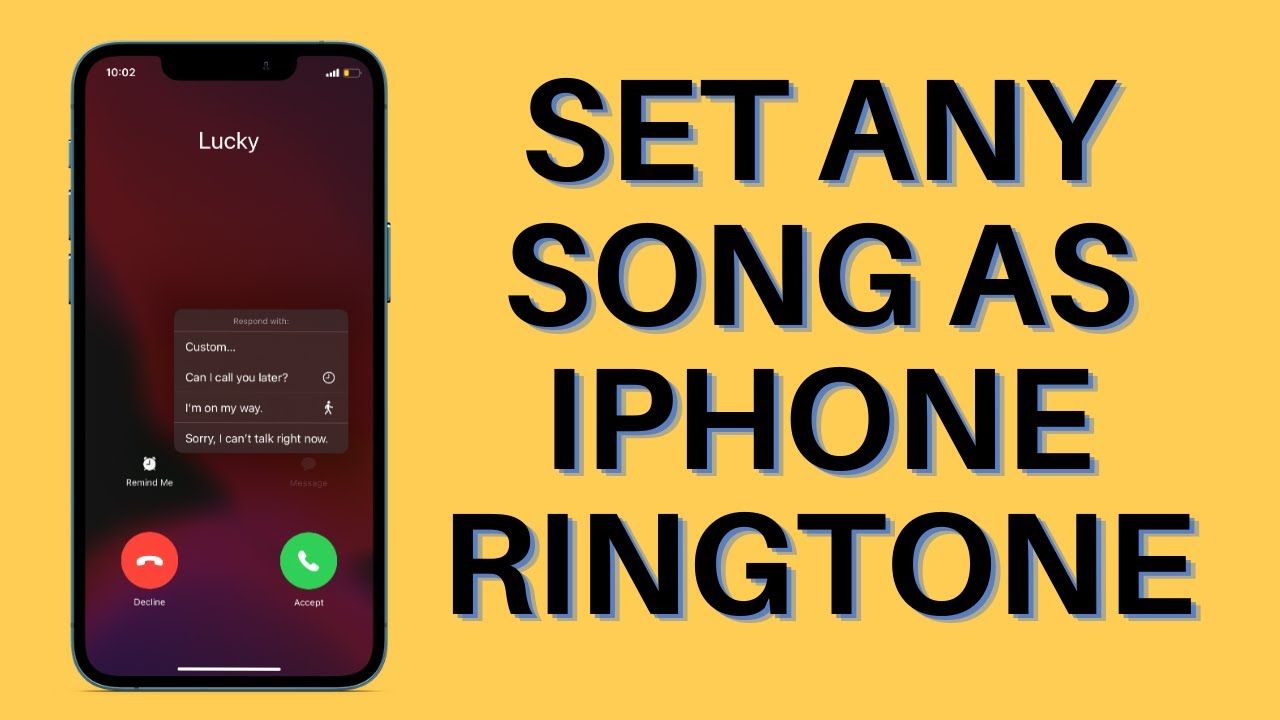


分享文章至:
選擇產品評分:
Joshua
HitPaw 特邀主編
熱衷於分享3C及各類軟體資訊,希望能夠透過撰寫文章,幫助大家瞭解更多影像處理的技巧和相關的AI資訊。
檢視所有文章留言
為HitPaw留下您的寶貴意見/點評